 Barvy jsou nerovnoměrné nebo jsou v barevných plochách pruhy
Barvy jsou nerovnoměrné nebo jsou v barevných plochách pruhy
 Barvy jsou nerovnoměrné
Barvy jsou nerovnoměrné


 Barvy obsahují proužky
Barvy obsahují proužky
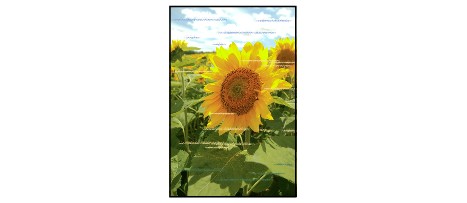

-
Kontrola 1 Zkontrolovali jste nastavení papíru a kvality tisku?
-
Kontrola 2 Vytiskněte testovací vzorek trysek a proveďte všechny nezbytné operace údržby, jako je například čištění tiskové hlavy.
Pokud chcete zjistit, zda je inkoust normálně vystřikován z trysek tiskové hlavy, vytiskněte testovací vzorek trysek.
Při tisku testovacího vzorku trysek, čištění tiskové hlavy a hloubkovém čištění tiskové hlavy postupujte podle pokynů v tématu Nejasný tisk nebo tisk nesprávných barev.
-
Pokud se testovací vzorek trysek nevytiskne správně:
Po provedení čištění tiskové hlavy vytiskněte testovací vzorek trysek a zkontrolujte výsledek.
-
Jestliže ani po druhém čištění tiskové hlavy nedojde k odstranění potíží:
Proveďte hloubkové čištění tiskové hlavy.
Pokud problém stále trvá i po hloubkovém čištění tiskové hlavy, vypněte zařízení a proveďte po 24 hodinách další hloubkové čištění tiskové hlavy. Po vypnutí zařízení neodpojujte napájecí kabel.
-
Pokud po dvojnásobném hloubkovém čištění tiskové hlavy nebude problém odstraněn:
Je možné, že došel inkoust. Vyměňte kazetu FINE.
-
-
Kontrola 3 Proveďte nastavení tiskové hlavy.
 Poznámka
Poznámka-
Pokud potíže po nastavení tiskové hlavy přetrvají, proveďte ruční nastavení tiskové hlavy, viz část Nastavení polohy tiskové hlavy z počítače.
-


